
Versuch es!
Setzen Sie sich visuell durch – mit Bildern.
Fügen Sie ein Bild von Ihrem Computer hinzu
Wählen Sie Einfügen > Bilder aus.
Wählen Sie das gewünschte Bild und dann Einfügen aus.
Fügen Sie ein Online-Bild hinzu
Wählen Sie Einfügen > Online-Bilder aus.
Wählen Sie das gewünschte Bild und dann Einfügen aus.
Größe eines Bildes ändern
Wählen Sie das Bild aus und ziehen Sie einen Eckgriff, um die Größe zu ändern.
Text um das Bild fließen lassen
Wählen Sie das Bild und dann eine Option aus, um den Text um das Bild zu fließen.
Bewegen Sie den Mauszeiger über die Optionen für eine Vorschau.
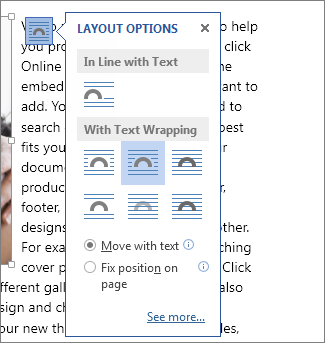
Verschieben Sie ein Bild
Wählen Sie den Rand des Bildes aus und ziehen Sie es an die neue Position.
No comments:
Post a Comment